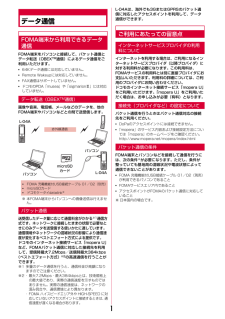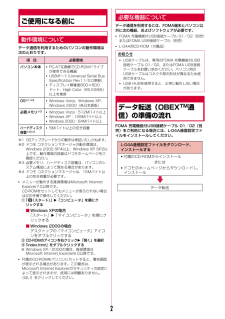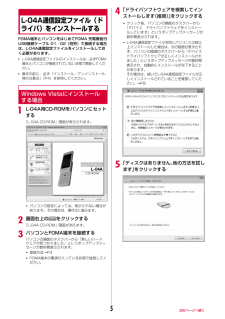Q&A
取扱説明書・マニュアル (文書検索対応分のみ)
"設定"19 件の検索結果
"設定"180 - 190 件目を表示
全般
質問者が納得http://benripc.blog.shinobi.jp/僕のブログにやり方を載せときました。利用してください。
5542日前view218
全般
質問者が納得最近、メアド変更をしたということでもないのでしょうか?相手に表示されているメアドが正しいんです。あなたが設定したと思っているアドレスが実際は間違って登録してしまっているのかもしれません。下記の要領で確認してみてください。iメニュー→お客様サポート→各種設定→メール設定→メール設定確認
5734日前view17
全般
質問者が納得自動タッチロックはいかがですか?端末を閉じた状態で一定時間の操作がないと、自動的にタッチ操作やキーをロックするという機能です。メニュー設定ロックセキュリティ自動タッチロックロック方法を設定秒数を設定以上です♪
5199日前view51
全般
質問者が納得受信BOXに保護メールや未読メールがあり、添付ファイルが付いていませんか?受信BOXには容量があり、件数ではなくバイト数でカウントされるので、おそらく容量がいっぱいになっているのかも・・・追記:保護メール5件でも添付データの容量によっては起こりえますよ。 一度、保護メールをmicroSDに退避して受信BOXを空の状態にしてからメール受信が出来るか試してください。 他の人からのメールも受信出来ないのでしょうか?
5300日前view35
全般
質問者が納得迷惑メール対策で出来ます。imenu→お客様サポート→各種設定(もしくはメールの設定や迷惑メール対策の設定)→メール設定→受信拒否 強を設定する。これを行うと携帯電話+PHSからしか受信しないので、パソコン系からの一部受信したい場合は詳細でドメインやアドレスを受信設定してください。(メルマガ等はパソコンからの送信です)
5509日前view277
全般
質問者が納得メールはできたのでしょうか?サイトの文字を小さくする方法を教えます。iモード→iモード設定→iモードブラウザ設定→文字サイズ設定→選んでくださいの順番でできるはずです。
5523日前view22
全般
質問者が納得「SoundEngine Freeはダウンロードして着うたにしたい曲を切り取るとこまでできたのですが・・・」後、少しですね。ここまで出来れば優秀です。さて、docomo携帯で「着信設定」にするには「着もと」が必要です。まず、「SoundEngine Free」で編集カットした音楽ファイルは「wav」ファイルですね。この「wav」ファイルを「着もと」を使って変換すればOKです。着もとはWAVファイルから着うたフルを作成します。■着もとを使って着うた(フル)へ変換参考サイト:「着もとを使って着うたフルへ変換」「...
5545日前view315
環境保全のため、不要になった電池はNTT ドコモまたは代理店、リサイクル協力店などにお持ちください。●紛失・盗難などにあわれたら、速やかに利用中断手続きをお取りください。●お客さまが購入されたFOMA端末に故障が発生した場合は、 ご帰国後にドコモ指定の故障取扱窓口へご持参ください。 ■ドコモの携帯電話からの場合※一般電話などからはご利用できません。■一般電話などからの場合 0120-800-000 ※携帯電話、 PHSからもご利用になれます。総合お問い合わせ先〈ドコモ インフォメーションセンター〉海外での紛失、盗難、精算などについて〈ドコモ インフォメーションセンター〉 (24時間受付)一般電話などからの場合〈ユニバーサルナンバー〉-81-3-5366-3114*(無料)*一般電話などからかけた場合には、 日本向け通話料がかかります。ドコモの携帯電話から の場合※L-04Aからご利用の場合は+81-3-5366-3114でつながります (「+」は 「0」ボタンを1秒以上押します) 。 -800-0120-0151*ユニバーサルナンバー用国際電話識別番号(表2)*滞在国内通話料などがかかる...
パソコン接続マニュアルデータ通信 ・・・・・・・・・・・・・・・・・・・・・・・・・・・・・・・・・・・・・・・・・・・・・・・・・・・・・・・・・・ ・・・・・・・・・・・ 1ご使用になる前に ・・・・・・・・・・・・・・・・・・・・・・・・・・・・・・・・・・・・・・・・・・・・・・・・・・・・・・・ ・・・・・・・・ 2データ転送(OBEXTM通信)の準備の流れ ・・・・・・・・・・・・・・・・・・・・・・・・・・・・・・・・・・・・・・・・ 2データ通信の準備の流れ ・・・・・・・・・・・・・・・・・・・・・・・・・・・・・・・・・・・・・・・・・・・・・・・・・・・・ ・・・・・ 3FOMA端末とパソコンを接続する ・・・・・・・・・・・・・・・・・・・・・・・・・・・・・・・・・・・・・・・・・・・・・・・ ・3インストール/アンインストール時の注意点 ・・・・・・・・・・・・・・・・・・・・・・・・・・・・・・・・・・・・・・・ 4L-04A通信設定ファイル(ドライバ)をインストールする ・・ ・・・・・・・・・・・・・・・・・・・・・・・・ 5インストールしたL-04A通信設定ファイル(ドラ...
1データ通信FOMA端末から利用できるデータ通信FOMA端末をパソコンと接続して、パケット通信とデータ転送(OBEXTM通信)によるデータ通信をご利用いただけます。*64Kデータ通信には対応していません。Remote Wakeupには対応していません。FAX通信はサポートしていません。 ドコモのPDA「musea」や「sigmarionⅢ」には対応していません。データ転送(OBEXTM通信)画像や音楽、電話帳、メールなどのデータを、他のFOMA端末やパソコンなどとの間で送受信します。※ 本FOMA端末からパソコンへの画像送信は行えません。パケット通信送受信したデータ量に応じて通信料金がかかる※1通信方式です。ネットワークに接続したままの状態で必要なときにのみデータを送受信する使いかたに適しています。通信環境やネットワークの混雑状況の影響により通信速度が変化するベストエフォート方式による提供です。ドコモのインターネット接続サービス「mopera U」など、FOMAパケット通信に対応した接続先を利用して、受信時最大7.2Mbps/送信時最大384kbps(ベストエフォート方式)※2の高速通信を行うことができます。...
2ご使用になる前に動作環境についてデータ通信を利用するためのパソコンの動作環境は次のとおりです。※1 OSアップグレードからの動作は保証いたしかねます。※2 ドコモ コネクションマネージャの動作環境は、Windows 2000 SP4以上、Windows XP SP2以上です。動作環境の詳細はドコモホームページをご確認ください。※3 必要メモリ、ハードディスク容量は、パソコンのシステム構成によって異なる場合があります。※4 ドコモ コネクションマネージャは、15Mバイト以上の空き容量が必要です。メニューが動作する推奨環境はMicrosoft Internet Explorer7.0以降です。CD-ROMをセットしてもメニューが表示されない場合は次の手順で操作してください。a「 (スタート)」w「コンピュータ」を順にクリックする■Windows XPの場合「スタート」w「マイコンピュータ」を順にクリックする■Windows 2000の場合デスクトップの「マイコンピュータ」アイコンをダブルクリックするb CD-ROMのアイコンを右クリック w「開く」を選択c「index.html」をダブルクリックする※ Wind...
2「着信音選択」の検索方法を例にして説明します。索引からP484機能名やサービス名などを次の例のように探します。▲かんたん検索からP4よく使う機能や知っていると便利な機能を次の例のように探します。▲表紙インデックスから表紙次の例のように、表紙インデックス→章の最初のページ→目的のページの順に探します。▲P100の「着信音選択」の説明ページへ進むP100の「着信音選択」の説明ページへ進むP100の「着信音選択」の説明ページへ進む着信音選択. . . . . . . . . . . . . . . . . . . . . 100着信画面設定 . . . . . . . . . . . . . . . . . . . 109着信履歴 . . . . . . . . . . . . . . . . . . . . . . . 62電話帳登録 . . . . . . . . . . . . . . . . . . . . 88着もじ . . . . . . . . . . . . . . . . . . . . . . . . . 64チャンネル設定 . . . . . . . . . . . . . . . . ...
3データ通信の準備の流れFOMA端末とパソコンを接続してパケット通信を利用する場合の準備の流れは次のとおりです。L-04A通信設定ファイルと ドコモ コネクションマネージャについてL-04A通信設定ファイル(ドライバ)FOMA端末とパソコンをFOMA 充電機能付USB接続ケーブル 01/02で接続して、パケット通信やファイル転送をするために必要なソフトウェア(ドライバ)です。ドコモ コネクションマネージャパケット通信の接続先(APN)やダイヤルアップなどの設定を簡単に行うためのソフトウェアです。FOMA端末とパソコンを接続するFOMA端末とパソコンをFOMA 充電機能付USB接続ケーブル 01/02(別売)で接続する方法について説明します。USBモード設定USBモードを設定するFOMA端末の「USBモード設定」を「通信モード」にします。aMw「設定」w「その他」w「USBモード設定」b「通信モード」FOMA端末とパソコンをFOMA 充電機能付USB接続ケーブル 01/02(別売)で接続するaFOMA端末の外部接続端子キャップを開け(a)、FOMA 充電機能付USB接続ケーブル 01/02の外部接続コネクタをラ...
3100音/画面/照明設定着信音選択着信音を変える音声電話やテレビ電話、メールなどの着信音を設定します。 お買い上げ時に登録されている着信音やメロディ以外にも、iモードのサイトやインターネットのホームページから取得したiモーションやメロディ、着うた(R)、着うたフル(R)を着信音に設定できます。aM「設定」「音/バイブレータ」「着信音選択」b次の操作を行う[音声電話着信音]音声電話の着信音を選択します。[テレビ電話着信音]テレビ電話の着信音を選択します。 設定項目は「音声電話着信音」と同じです。[メール着信音]iモードメールの着信音を選択します。 設定項目は「音声電話着信音」と同じです。[メッセージR着信音]メッセージRの着信音を選択します。 設定項目は「音声電話着信音」と同じです。[メッセージF着信音]メッセージFの着信音を選択します。 設定項目は「音声電話着信音」と同じです。[SMS着信音]SMSの着信音を選択します。 設定項目は「音声電話着信音」と同じです。 待受iアプリ設定時は、SMSの受信結果画面は表示されず、SMS着信音およびバイブレータは動作しません。cI [完了]ミュージックiモーションメロデ...
4取り外しかたaFOMA 充電機能付USB接続ケーブル 01/02(別売)の外部接続コネクタのリリースボタンを押しながら、まっすぐ引き抜く(a)bパソコンのUSB端子からFOMA 充電機能付USB接続ケーブル 01/02を引き抜く( b)インストール/アンインストール時の注意点L-04A通信設定ファイル(ドライバ)やドコモ コネクションマネージャのインストール/アンインストール時は、次の点にご注意ください。 インストール/アンインストールを行う場合は、必ずパソコンの管理者権限を持ったアカウントで行ってください。それ以外のアカウントでインストール/アンインストールを行うとエラーになります。パソコンの管理者権限に関する設定や操作については、各パソコンメーカまたはマイクロソフト社にお問い合わせください。 インストール/アンインストールを行う前に、他のソフトウェアが稼動していないことを確認してください。稼動している場合は、ソフトウェアを終了させてから行ってください。■Windows Vistaの場合「ユーザーアカウント制御」画面が表示された場合は、「許可」または「続行」をクリックするか、パスワードを入力して[OK]を...
4かんたん検索/目次/注意事項かんたん検索/目次/注意事項かんたん検索知りたい機能をわかりやすい言葉から調べたいときにご活用ください。通話に便利な機能を知りたい 電話番号を知らせたい/知らせたくない⋯⋯⋯⋯⋯⋯⋯⋯⋯⋯⋯⋯⋯⋯⋯ P53通話を保留にしたい ⋯⋯⋯⋯⋯⋯ P59相手の声の音量を変えたい ⋯⋯⋯ P74発信者番号通知保留受話音量出られない電話にこうしたい 電話に出ないで保留にしたい ⋯⋯ P75通話を控える必要があることを伝えたい⋯⋯⋯⋯⋯⋯⋯⋯⋯⋯⋯⋯⋯⋯⋯ P76⋯⋯⋯⋯⋯⋯⋯⋯⋯⋯⋯⋯⋯⋯⋯ P77用件を録音したい ⋯⋯⋯⋯⋯⋯⋯ P77応答保留公共モード(ドライブモード)公共モード(電源OFF) 伝言メモメロディやイルミネーションを変えたい 相手によって着信音などを変えたい⋯⋯⋯⋯⋯⋯⋯⋯⋯⋯⋯⋯⋯⋯⋯ P84着信音を変えたい ⋯⋯⋯⋯⋯⋯ P100着信音やアラーム音などの音量を変えたい/キーを押したときに出る音などを消したい ⋯⋯⋯⋯⋯⋯⋯⋯⋯⋯⋯ P101着信を振動でも知りたい ⋯⋯⋯ P102マナーモードにしたい ⋯⋯⋯⋯ P105イルミネーションの色やパターンを変えたい ⋯⋯⋯⋯⋯...
5L-04A通信設定ファイル(ドライバ)をインストールするFOMA端末とパソコンをはじめてFOMA 充電機能付USB接続ケーブル 01/02(別売)で接続する場合は、L-04A通信設定ファイルをインストールしておく必要があります。 L-04A通信設定ファイルのインストールは、必ずFOMA端末とパソコンが接続されていない状態で開始してください。操作の前に、必ず「インストール/アンインストール時の注意点」(P4)を参照してください。Windows Vistaにインストールする場合aL-04A用CD-ROMをパソコンにセットする「L-04A CD-ROM」画面が表示されます。パソコンの設定によっては、表示されない場合があります。その場合は、操作3に進みます。b画面右上の をクリックする「L-04A CD-ROM」画面が消えます。cパソコンとFOMA端末を接続するパソコンの画面のタスクバーから「新しいハードウェアが見つかりました」というポップアップメッセージが数秒間表示されます。接続方法→P3FOMA端末の電源が入っている状態で接続してください。d「ドライバソフトウェアを検索してインストールします(推奨)」をクリック...
- 1
- 2